손상된 MP4 비디오 파일을 복구하는 전체 가이드
게시 됨: 2023-06-09소개
MP4는 인터넷에서 비디오를 다운로드할 때 가장 널리 사용되는 형식 중 하나입니다. 그러나 결함으로 재생되거나 재생을 거부하는 손상된 MP4 비디오를 만나는 것은 드문 일이 아닙니다. 솔직히 영상에 관련된 정보나 소중한 추억이 담긴 영상이라면 정말 짜증날 수 있습니다.
손상된 MP4 비디오 파일을 복구하고 싶지만 어떻게 해야 할지 모르겠다면 당황하지 마십시오. 좋은 소식은 기술 지식 없이도 손상된 MP4를 수정하는 데 사용할 수 있는 다양한 기술이 있다는 것입니다. 자세한 내용은 이 문서를 참조하십시오.
부품 1. 내 MP4 동영상이 손상된 이유
손상된 MP4 비디오 파일을 복구하는 기술에 대해 알아보기 전에 MP4 비디오가 일반적으로 손상되는 몇 가지 일반적인 이유를 빠르게 살펴보겠습니다. 다음은 MP4 비디오가 손상되는 주요 이유입니다.
- 바이러스 또는 맬웨어 공격
- 인터넷 연결 불량
- 다운로드 또는 전송 프로세스 중 중단.
- 미디어 파일의 전체 다운로드에서.
- 비디오 촬영 중 갑자기 카메라가 꺼졌습니다.
- 데이터를 읽는 중 오류가 발생했습니다.
부품 2. 손상된 MP4 비디오 파일을 복구하는 방법?
이제 MP4 파일이 손상되는 원인을 알았으니 몇 번의 클릭만으로 MP4 파일을 복구하는 기술에 대해 알아보겠습니다.
방법 1. Wondershare Repairit 비디오 복구 사용
MP4 비디오를 수정하는 첫 번째이자 가장 권장되는 방법은 강력한 Wondershare Repairit 비디오 복구 소프트웨어를 사용하는 것입니다. 이 도구는 손상된 비디오를 빠르고 쉽게 복구하기 위해 모든 수준의 경험을 가진 사용자가 사용할 수 있는 포괄적인 기능을 자랑합니다.
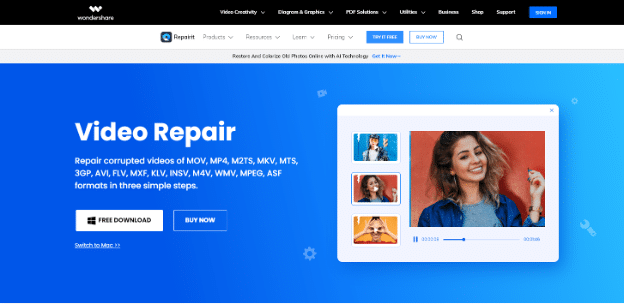
Repairit을 사용하면 손상 시나리오에 관계없이 Windows 또는 Mac 컴퓨터에서 손상되거나 깨진 비디오를 복구할 수 있는 다양한 도구에 액세스할 수 있습니다. 게다가 일반 비디오 복구 소프트웨어와 달리 Repairit에는 완벽하게 통합된 사용자 인터페이스가 있어 기술 지식이 없는 사용자를 포함하여 모든 사용자가 쉽게 탐색할 수 있습니다.
주요 특징들
- 재생되지 않는 비디오, 소리가 나지 않는 비디오, 동기화되지 않은 비디오 또는 오디오, 재생 오류 등 모든 수준의 손상으로 손상된 비디오를 복구합니다.
- MP4, MOV, M2TS, MPEG 등을 포함하여 15개 이상의 다양한 형식으로 손상된 비디오를 복구합니다.
- 비디오 압축, 시스템 충돌, 비디오 형식 변경 등으로 인해 손상되거나 손상된 비디오를 복구합니다.
- 합병증 없이 HD 및 4K 비디오를 복구합니다.
- 심하게 손상된 비디오를 수정하기 위해 고급 비디오 복구를 지원합니다.
- Windows 11/10/8.1/8/7/Vista/XP 및 macOS 10.10 ~ macOS 13을 지원합니다.
Wondershare Repairit을 사용하여 손상된 MP4 비디오 파일을 수정하는 방법은 다음과 같습니다.
1단계. Mac 또는 PC에 최신 버전의 Repairit Video Repair 소프트웨어를 설치합니다.
2으로 나오세요. 설치된 소프트웨어를 실행하고 왼쪽 상단에서 비디오 복구를 선택하십시오. 그런 다음 추가 버튼을 사용하여 복구하려는 MP4 비디오 파일을 업로드합니다.
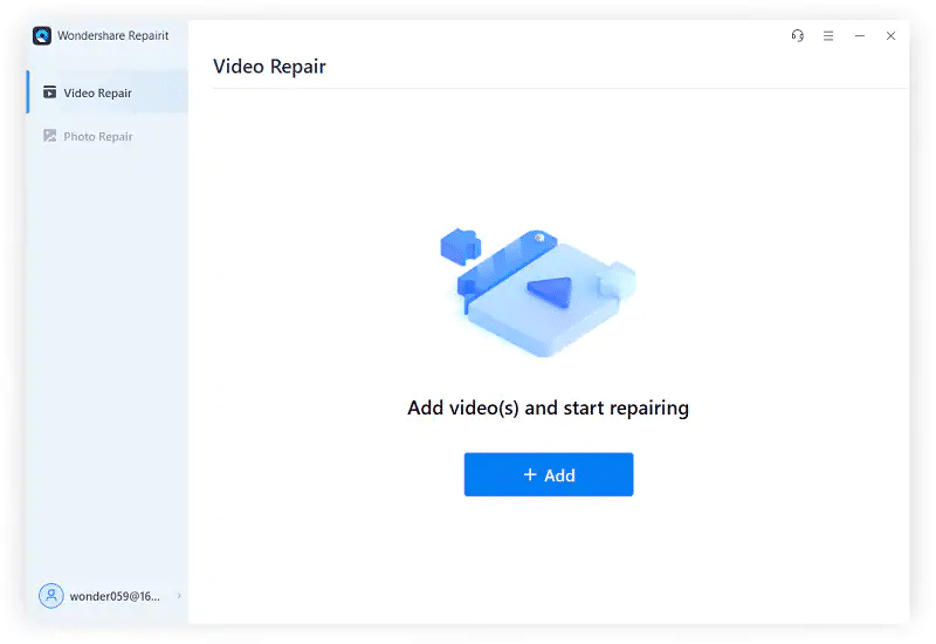
3으로 나 오세요. 손상된 MP4 비디오 파일을 성공적으로 업로드했으면 오른쪽 하단 모서리에 있는 복구 버튼을 클릭합니다.
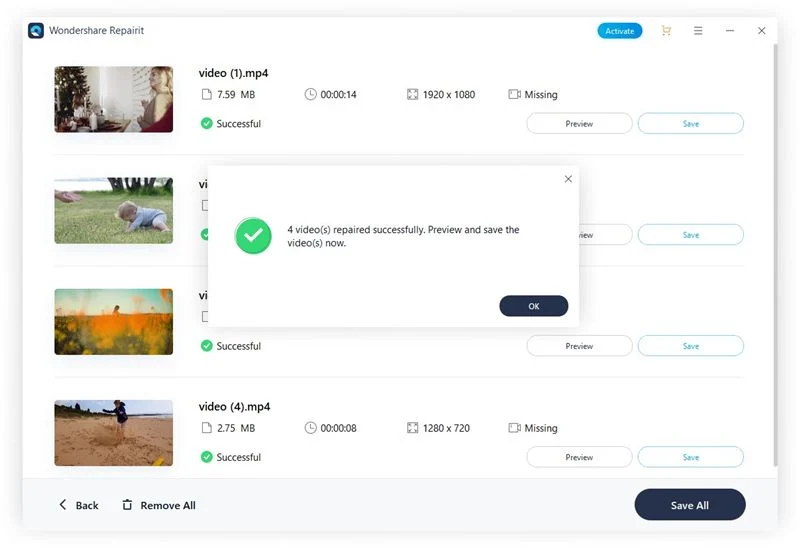
4으로 나 오세요. Repairit이 비디오 복구 프로세스를 완료할 때까지 기다립니다. 그런 다음 복구된 비디오를 미리 보고 수정되었는지 확인합니다.
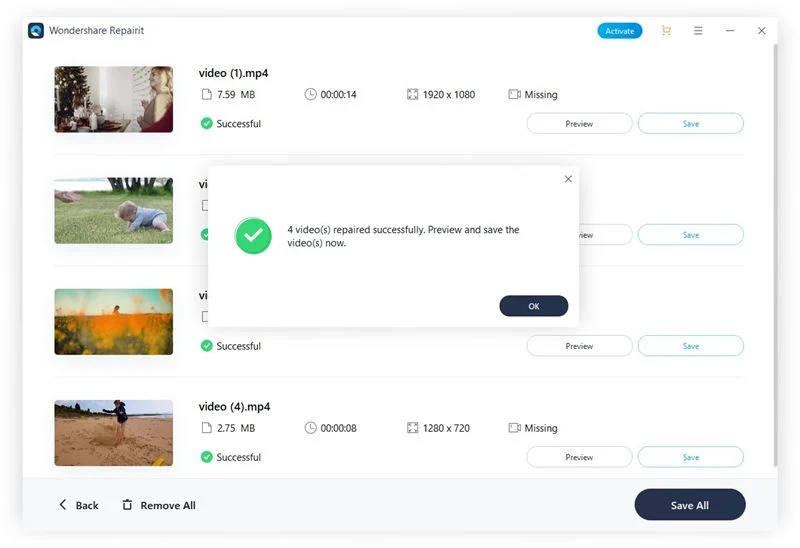
5단계. 출력이 요구 사항을 충족하면 저장 버튼을 클릭하고 PC에 비디오를 저장할 경로를 선택합니다.
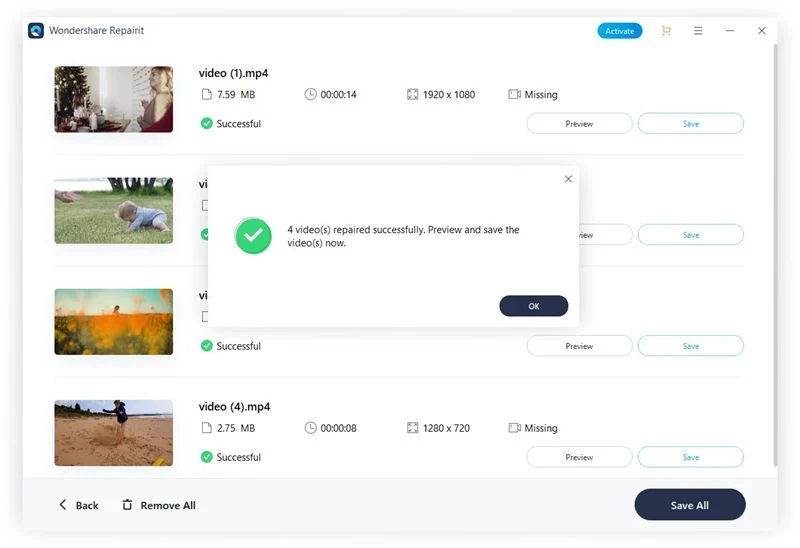
위의 단계는 심하게 손상되지 않은 비디오를 수정하는 데 신뢰할 수 있습니다. 그러나 비디오가 심하게 손상된 경우 비디오 복구 고급 복구 옵션을 사용해야 합니다. 그렇게 하려면 다음을 수행해야 합니다.
고급 수리
1단계. 고급 복구를 클릭합니다.


Step 2. 화면에 나타나는 팝업에서 폴더 아이콘을 클릭하여 샘플 파일을 추가합니다. 샘플 파일은 손상된 영상과 동일한 기기, 동일한 포맷으로 생성된 파일입니다.
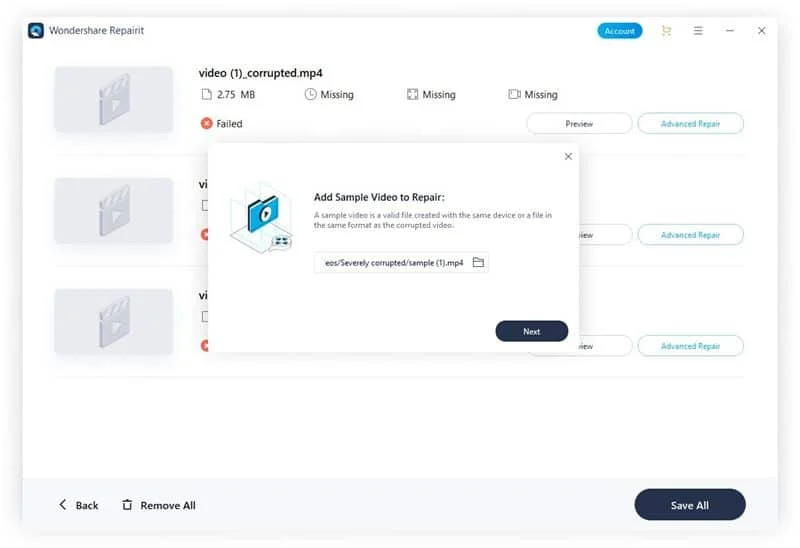
3으로 나 오세요. 샘플 파일을 업로드하면 도구가 동영상이 고급 복구에 적합한지 자동으로 확인합니다.
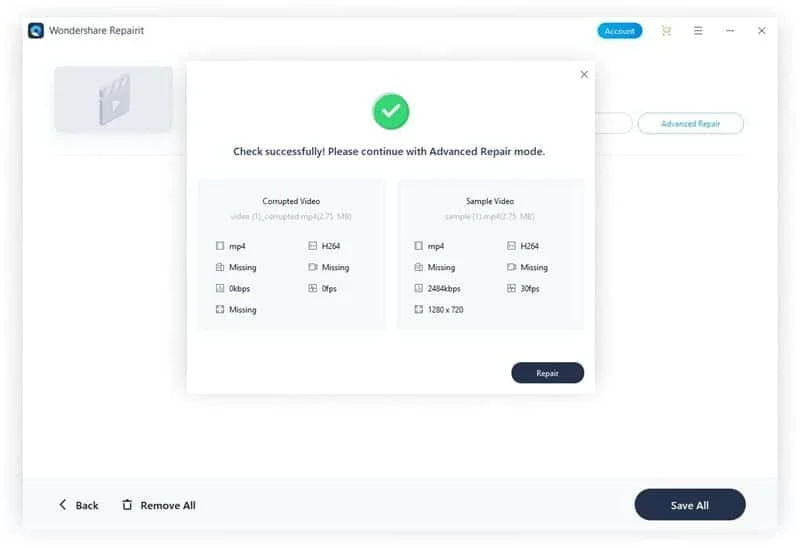
4으로 나오세요 . 이제 복구 버튼을 클릭하고 Repairit Video Repair가 작업을 수행할 때까지 기다립니다. 일반적으로 완료하는 데 몇 분 정도 걸립니다.
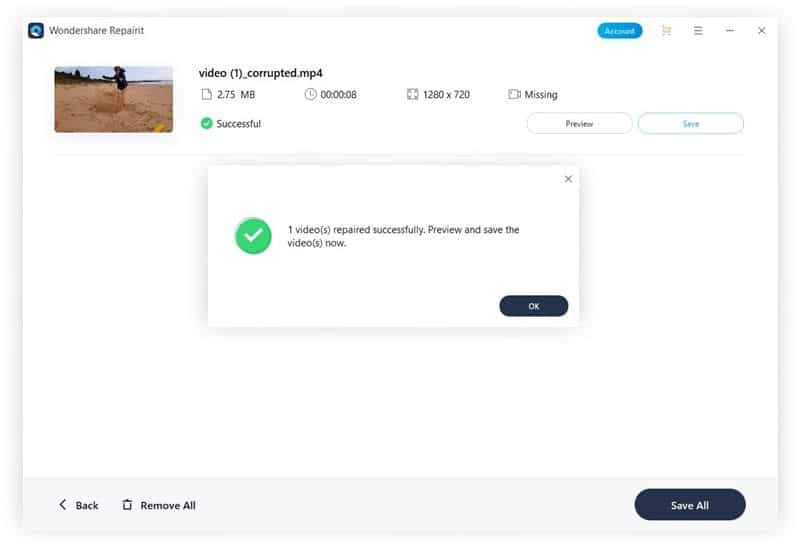 5단계. 완료 후 동영상을 저장합니다.
5단계. 완료 후 동영상을 저장합니다.
방법 2. 손상된 비디오 파일을 온라인에서 무료로 수정
손상된 비디오를 수정하기 위해 타사 소프트웨어를 사용하지 않으려면 Wondershare Repairit Online 과 같은 온라인 도구를 사용할 수 있습니다. 이것은 전 세계적으로 수백만 명의 사용자가 테스트하고 신뢰하는 Wondershare 기술 팀의 또 다른 효과입니다.
일반 온라인 비디오 복구 도구와 달리 Repairit Online은 쉬운 비디오 복구 작업을 용이하게 하는 많은 뛰어난 기능을 지원합니다. 자동 비디오 복구를 수행하고, 다양한 형식의 비디오를 복구하고, 더 많은 작업을 수행할 수 있습니다. 클릭 몇 번이면 됩니다.
주요 특징들
- 완전 자동 비디오 복구.
- 모바일 장치를 포함한 모든 장치에서 손상된 비디오를 복구합니다.
- 그것은 고객이 매월 150개의 비디오를 복구하도록 지원하고 각 비디오는 3GB의 온라인을 지원합니다.
- 충분한 보안: 파일은 2048비트 암호화 연결을 통해 전송되고 3시간 후에 삭제됩니다.
온라인으로 Repairit을 사용하여 손상된 MP4 비디오 파일을 복구하는 방법
1단계. 브라우저에서 Repairit 온라인 비디오 복구를 엽니다. 복구하려는 손상된 비디오 파일을 업로드하려면 추가 버튼을 클릭하십시오.
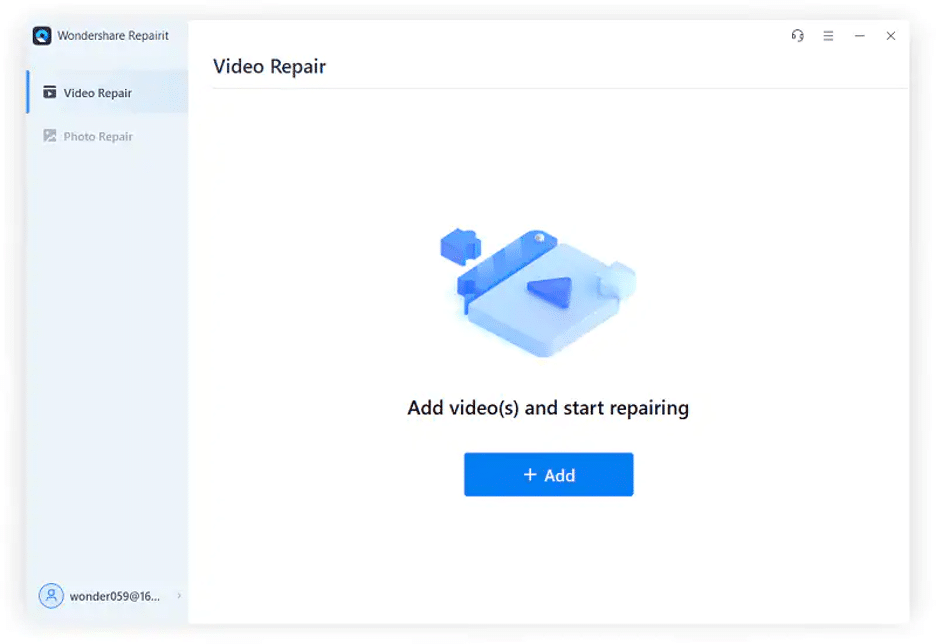
2단계: 동영상을 업로드한 후 옆에 있는 샘플 동영상 업로드 버튼을 클릭합니다.
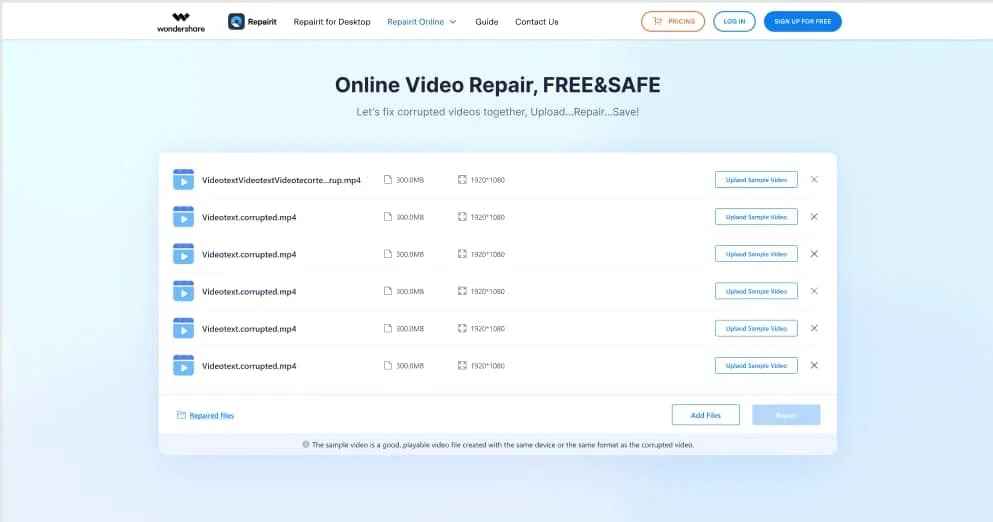
3단계. 샘플 비디오가 업로드된 후 복구를 클릭하여 프로세스를 시작합니다.
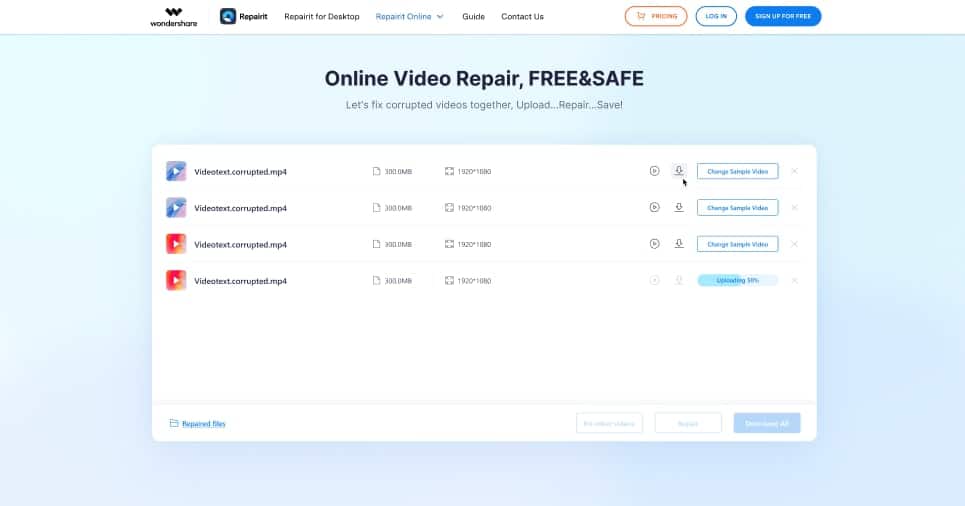
4단계: 마지막으로 복구된 비디오를 장치에 다운로드합니다.
파트 3. MP4 비디오 손상을 다시 방지하기 위한 중요한 팁
위의 MP4 비디오 복구 기술은 100% 효과적이며 기술 전문가가 권장합니다. 하지만 그럼에도 불구하고 앞으로 비디오 파일이 손상되는 것을 방지하기 위해 할 수 있는 중요한 일이 있습니다. 여기에는 다음이 포함됩니다.
- 변경하기 전에 항상 비디오를 백업하십시오.
- 비디오 파일을 하나 이상 백업하십시오. USB, DVD, 클라우드 스토리지, CD 등을 사용할 수 있습니다. 이렇게 하면 스토리지 백업이 손상될 때 항상 대안을 가질 수 있습니다.
- MP4 비디오를 다운로드하려고 할 때 항상 인터넷 연결이 안정적인지 확인하십시오.
- 시스템의 바이러스 백신을 업데이트하여 바이러스 또는 맬웨어 공격으로부터 시스템을 보호하십시오.
- 비디오를 다운로드할 때 전기 연결이 안정적인지 확인하십시오.
결론
비디오는 오락, 업무 또는 교육을 위한 것이든 간에 우리 삶의 중요한 부분이 되었습니다. 그러나 다른 데이터와 마찬가지로 손상되었습니다.
위의 가이드는 고급 지식 없이도 손상된 MP4 비디오 파일을 빠르고 쉽게 복구할 수 있는 모든 가능한 방법을 다룹니다. 신중하게 사용하려는 방법의 단계를 따르고 올바르게 구현하십시오.
